1、JDK的安装和配置
下载地址:https://www.oracle.com/java/technologies/javase-downloads.html
1)下载jdk,我下载的是1-jdk-6u26-windows-i586.exe,放在D:\StudySystem\JavaWeb\jdk目录下。
2)安装jdk,直接你下载的.exe文件就可以安装了,注意的是,安装目录要自己修改一下,默认的是C盘,最好不要放在C盘,我的jdk安装目录是D:\Java\jdk1.6.0_26。
3)配置环境
右击“计算机”,选择“属性”,进入系统面板,选择“高级系统设置”,选择“环境变量”,然后设置三个参数。
1.3 java安装成功之后接下来进行环境变量的配置,在桌面【此电脑】右击打开属性界面,然后在左侧选择“高级系统设置”,在打开的页面中切换到【高级】选项卡,然后点击“环境变量”按钮,如下所示:
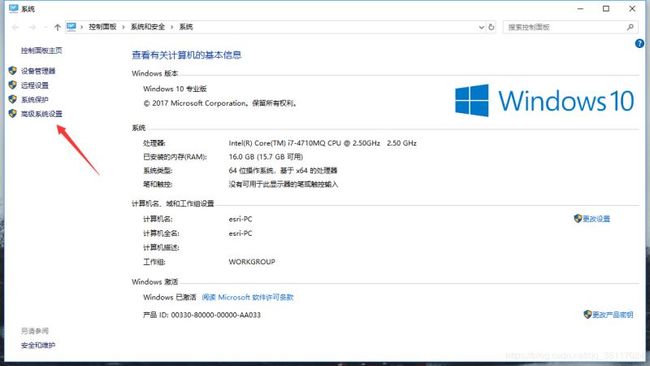
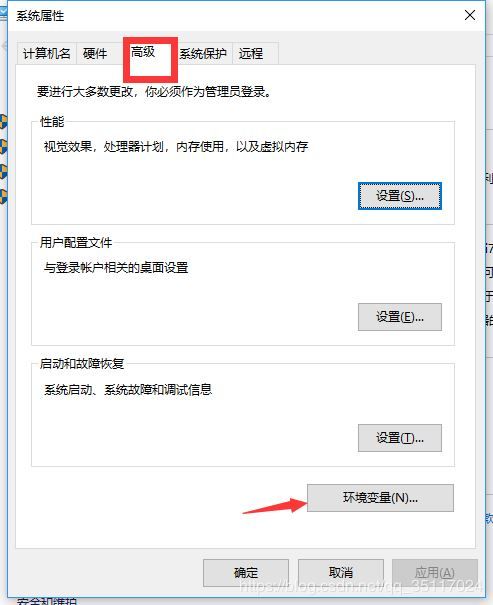
1.4 打开环境变量界面后,来配置java环境,在【系统变量】中选择“新建”按钮,然后新建java_home系统变量,如图:
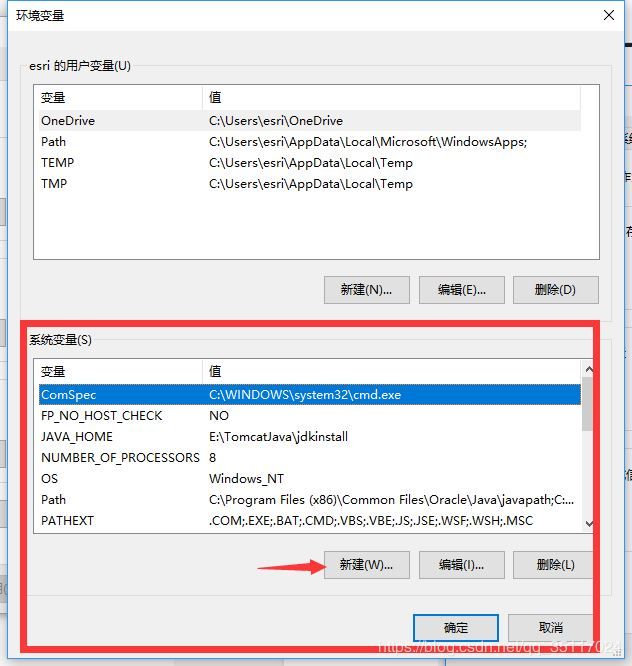
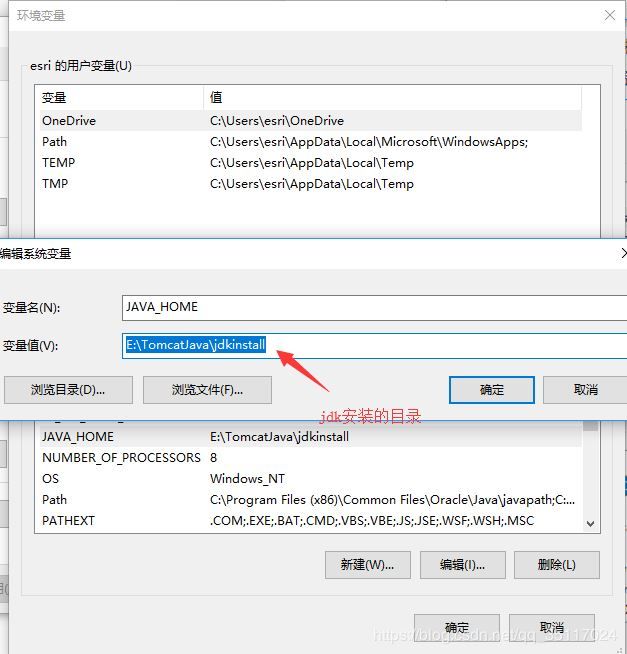
1.5 在【系统变量】中找到“Path”变量双击,然后增加“ %JAVA_HOME%\bin”,如图:
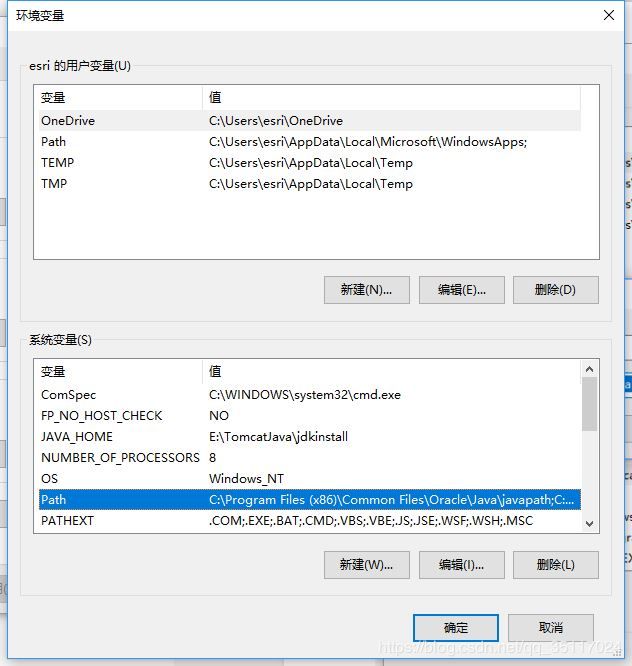
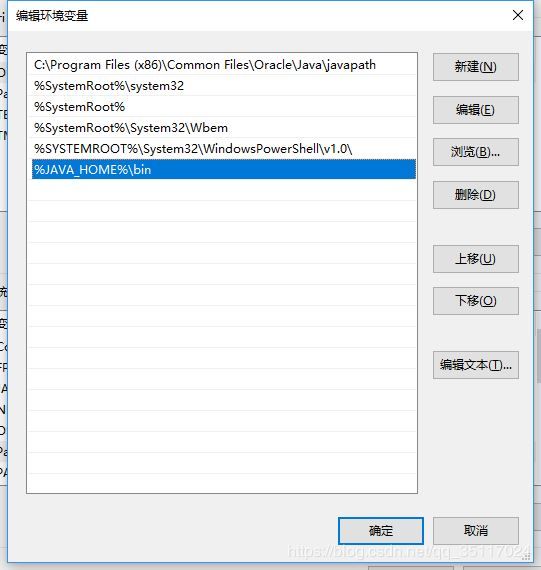
1.6 在很多的教程中看到还要配置CLASSPATH等的配置,其实在1.5以上版本的jdk完全不用设置此变量。至此,java安装和环境配置已经完成,我们来测试一下:
“windows+r”打开运行窗口,输入cmd调出命令行,依次输入java、java -version、javac等命令来测试,有如下信息则表示配置成功:
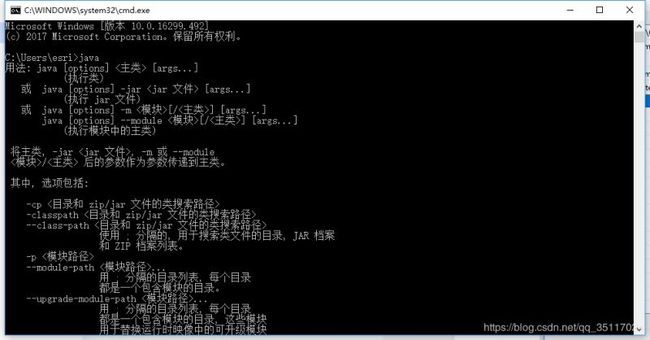

JAVA_HOME:D:\Java\jdk1.6.0_26

Path:%JAVA_HOME%\bin
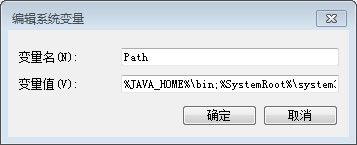
CLASSPATH:.;%JAVA_HOME%\lib\tools.jar;%JAVA_HOME%\lib\dt.jar

-------------------------------------------------------------------------------------------------
一、下载tomcat
用浏览器打开tomcat官网:http://tomcat.apache.org/
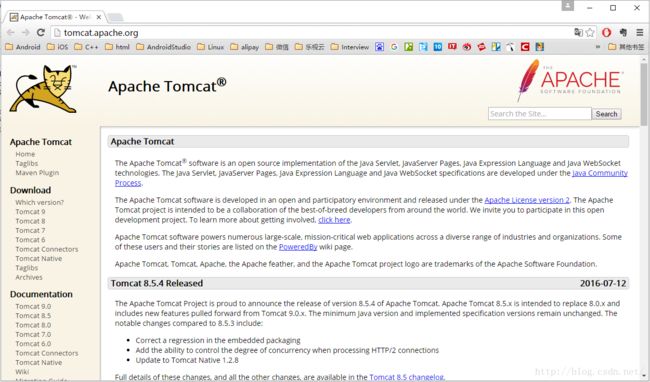
在左侧的导航栏Download下方选择最新的Tomcat 9,点击页面下方的“ 64-bit Windows zip (pgp, md5, sha1)“进行下
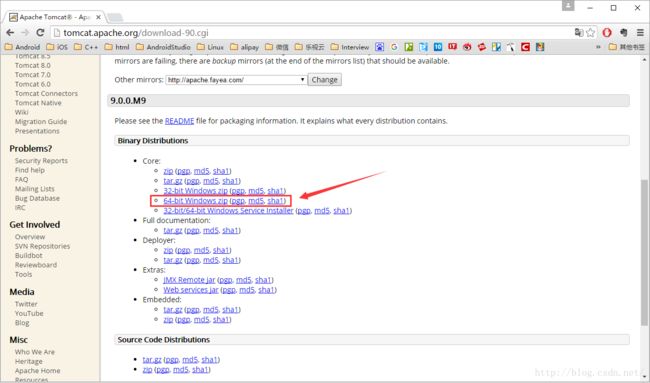
下载完成
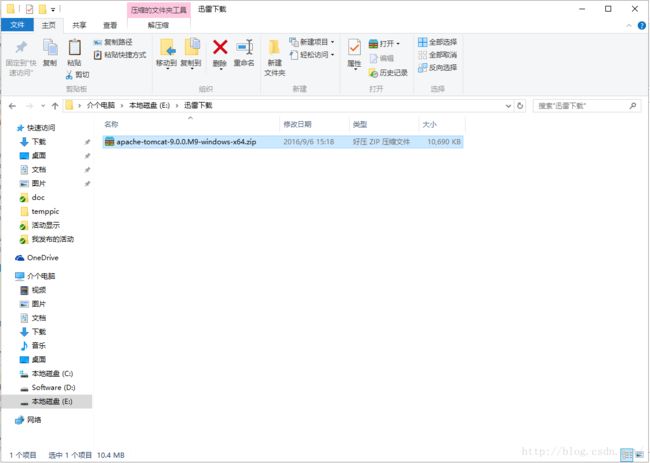
二、安装tomcat
解压后即可使用
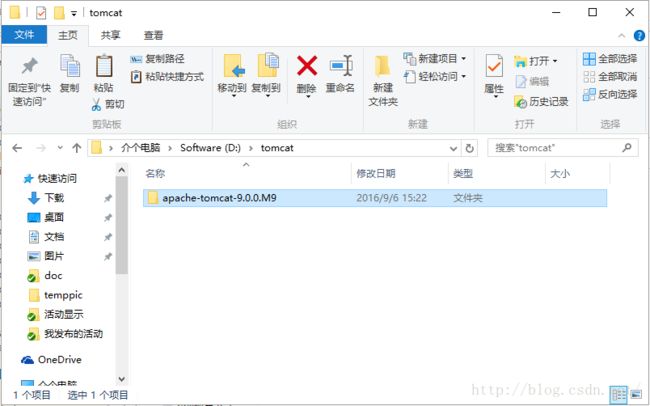
三、配置环境变量
配置jdk的环境变量(略)
在系统变量里新建变量名:CATALINA_BASE,变量值:D:\tomcat\apache-tomcat-9.0.0.M9
在系统变量里新建变量名:CATALINA_HOME,变量值:D:\tomcat\apache-tomcat-9.0.0.M9
在系统变量里打开PATH,添加变量值:%CATALINA_HOME%\lib;%CATALINA_HOME%\bin
打开cmd,进入tomcat下的bin目录,执行“service.bat install” 附:service卸载命令:service.bat remove
cmd 先盘符 再cd 路径 如下:
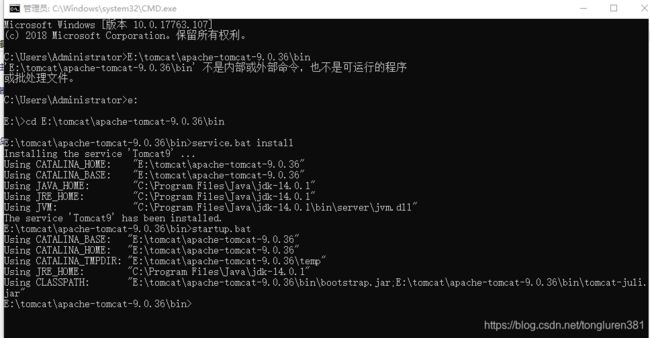
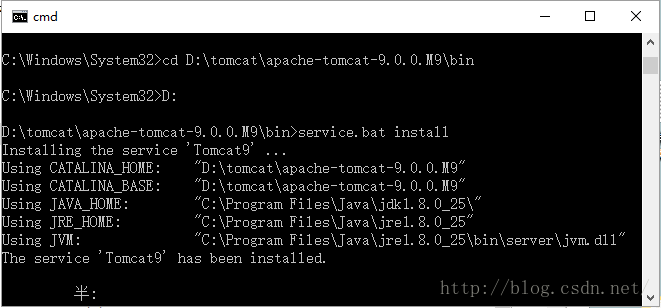
四、启动tomcat
方法两种:
1,方法一:tomcat路径下的bin文件夹内双击打开tomcat9w.exe,在打开的软管理软件内点击“start”即可
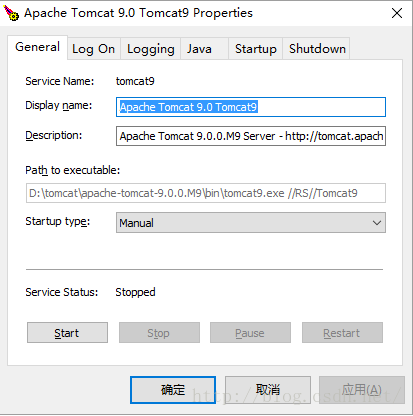
2,方法二:右键点击桌面上的“我的电脑”->“管理”->“服务和应用程序”->“服务”,找到“Apache Tomcat 9.0 Tomcat9”服务,右键点击该服务,选择“启动”。
tomcat启动后可以在任务管理器的进程里找到“Commons Daemon Service Runner”进程,在此进程下有一个“Apache Tomcat 9.0 Tomcat9”的服务正在运行;
五、测试安装是否成功
使用浏览器打开http://localhost:8080/,若成功打开则表示tomcat安装且运行成功





















 2741
2741











 被折叠的 条评论
为什么被折叠?
被折叠的 条评论
为什么被折叠?








